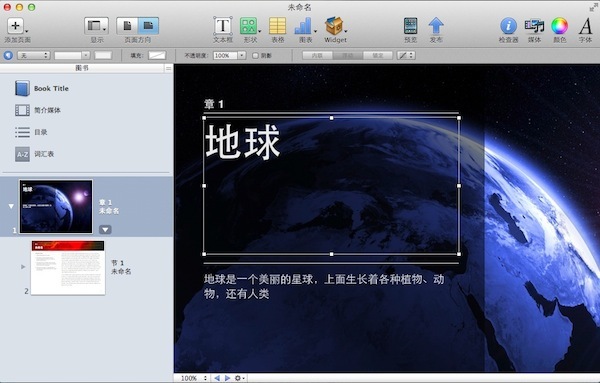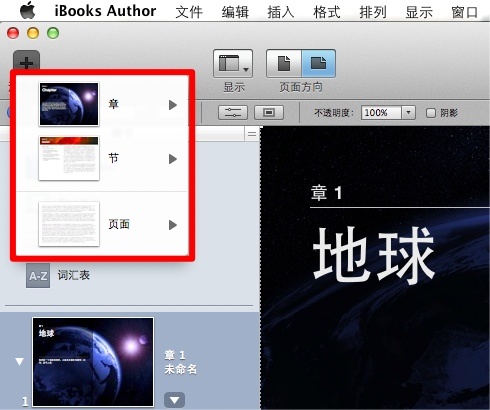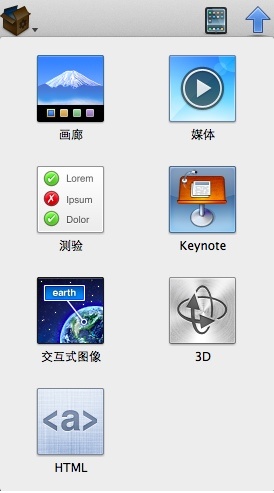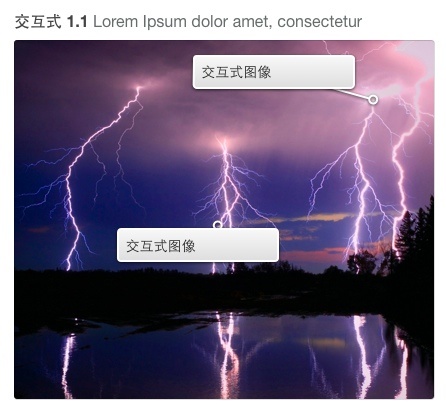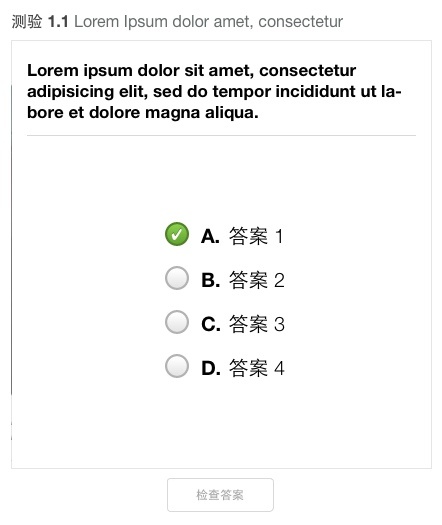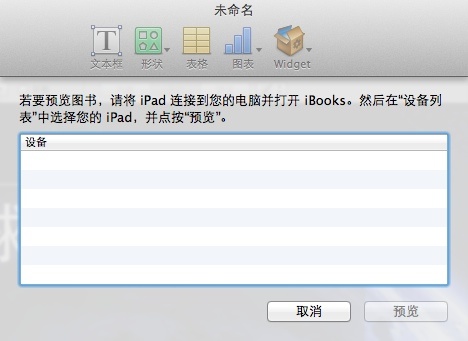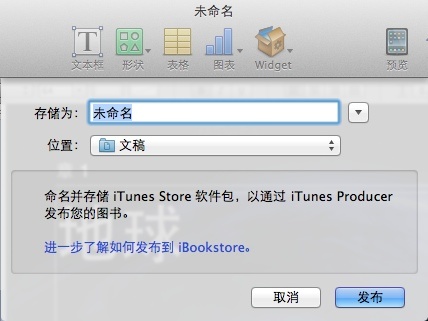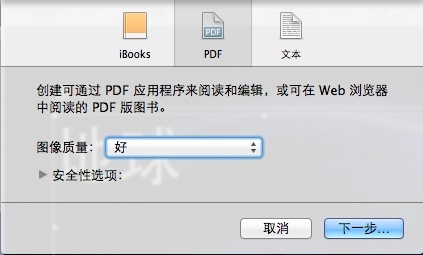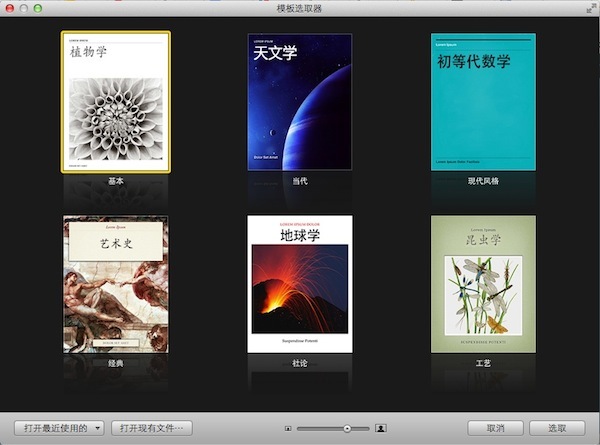
iBooks Author 上手
2012 年北京时间晚上 11 点,苹果(Apple)准时在纽约的古根海姆博物馆召开了“与 iPad 3”无关的发布会。这次发布会大家也提前知道了,是和教育领域有关。
Ars Technica 曾预测苹果将在发布会上发布电子教材的制作工具,而且希望能够像 GarageBand 那样易用。它的预言成真,苹果在发布会上发布了名为 iBoos Author 的电子书制作工具,在 Mac App Store 上,这个工具的标语是“创作并发表美妙的 iPad 多点触控电子书”。
这是一个 Mac 下的写作、排版应用。为教材而优化,但同时也支持其它作品的写作。和之前泄露的消息一样,苹果这次试图通过易用性打动出版社,降低电子化教材的制作难度和成本。iBooks Author就是他们带来的解决方案。而且为了出版社更加容易接受,iBook Author 这个生产力工具是免费提供的,用户可以直接在 Mac App Store 上下载到。
打开 iBook Author,首先要做的是选择模板,这点和 iWork、Keynote 很像。
选择好模板后,才真正进入软件的界面,界面和 Keynote 有点像,分成三个部分,顶点是工具栏等按钮,左侧是概览,右侧则是内容创作区(或称编辑区)。
左侧的概览区,为每本电子书提供了章节层级形式,看上去有点像 Keynote 左侧的概览区域,不同的是,这里放的是电子书而不是幻灯片。
编辑器提供了很多效果,比如可以添加特殊的图形、表格,然而最有趣的是可以添加各种 Widget,包括图片、多媒体(音频、视频)、测验题、Keynote、互动图片、网页等等。为电子书(教材)提供了丰富的互动形式。
互动图片这个部分比较有趣,把图片拉进去之后,鼠标点击图片可以放大缩小,同时还提供了两个“气泡”,在上面可以写一些注释,有点像 Flickr 上的图片注释功能。
苹果今晚在发布会上所演示的电子教材中,比较亮眼的地方是有选择题的特效,可以方便教材出版商出版在电子教材中提供测验题目。这个选择题特效也可以在 Widget 中找到,名为“测验”,创建后的的效果如上图。
制作完电子书后,是可以预览的,而且,可以直接在 iPad 上预览,这点真的很方便。
如果想发布,则会导出几个文件,通过 iTunes Producer 来发布到 iBooks 中去。但 iTunes Producer 这套专业工具并没有公开提供下载,需要在苹果那里注册书商账号。iBooks Author 导出的文件后缀名是 .ibooks,而不是预想中的 epub。不过,如果将文件的后缀名改为 epub,是可以用 epub 阅读器打开的。
iBooks 还提供了导出选项,除了 ibooks 格式以外,还可以选择导出为 PDF 或是文本。不过,导出 PDF 是以图片的形式导出。
根据苹果的官方文档,需要执行以下几个步骤才能将图书发布到 iBookstore:
- 创建 iBookstore 书商帐户。
- 下载 iTunes Producer,您可以使用它将图书提交到 iBookstore。创建 iBookstore 书商帐户后,您可以登录 iTunes Connect 并下载 iTunes Producer。
- 具有有效的合同。有关更多信息,请登录 iTunes Connect 并前往“Contracts, Tax, and Banking”(合同、税款和银行业务)。
- 创建样书(如下所述)。客户可以免费阅读样书,然后再决定是否购买图书。您可以决定读者可以预览多少图书内容及样书中包括的具体内容,然后将样书与图书一起提交。
- 确保您发布的图书不要超过 3.7 GB(iBookstore 文件大小的最大值)。下面的发布说明描述了如何检查图书的文件大小。此外,还包括下列其他文件大小注意事项:
- 使用 3G 网络的读者可以下载的图书总共不能超过 20 MB。
- 图书文件越大,下载时间就越长。下载的文件不要超过 1 GB,才能使下载时间尽量短。